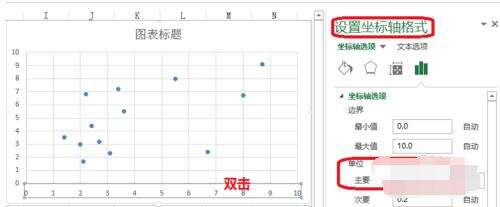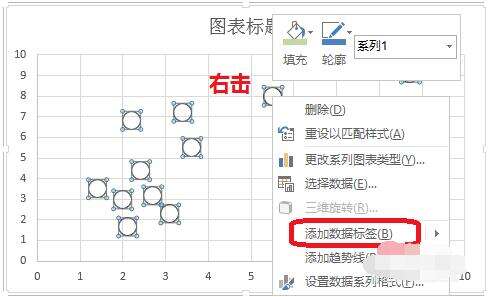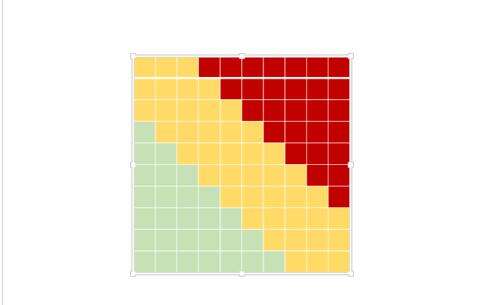Excel风险坐标图怎么做?Excel风险坐标图方法
办公教程导读
收集整理了【Excel风险坐标图怎么做?Excel风险坐标图方法】办公软件教程,小编现在分享给大家,供广大互联网技能从业者学习和参考。文章包含251字,纯文字阅读大概需要1分钟。
办公教程内容图文
1.选中数据区域——点击插入——推荐的图表。
2.所有图表——散点图。
4.双击——设置数据系列格式——标记(调整数据标记选项的大小)。
填充——无填充。
边框——实线。
6.双击——设置数据标签格式——标签选项——通过数据标签区域(根据需要选择)。
标签位置——居中。
8.双击绘图区——设置绘图区格式——图片或文理填充——插入图片来自文件。
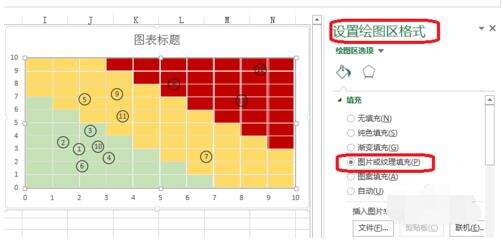
办公教程总结
以上是为您收集整理的【Excel风险坐标图怎么做?Excel风险坐标图方法】办公软件教程的全部内容,希望文章能够帮你了解办公软件教程Excel风险坐标图怎么做?Excel风险坐标图方法。
如果觉得办公软件教程内容还不错,欢迎将网站推荐给好友。